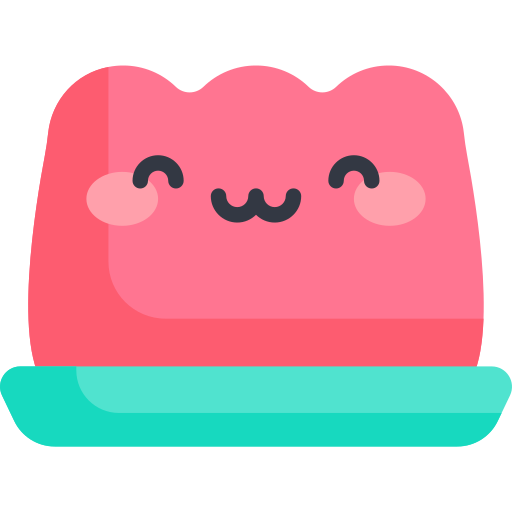네이버 간편 로그인
1분 미만
네이버 간편 로그인
카카오 간편 로그인에 이어 네이버 간편 로그인에 대해 알아보겠습니다.
네이버 개발자 센터로 가서 애플리케이션 등록을 해줍니다.
등록을 한 애플리케이션의 Client ID 를 env 혹은 다른곳에 저장해줍니다.
그 다음 서비스 URL 과 Callback URL 도 작성해줍시다.
이제 코드를 작성해봅시다.
// index.html
<head>
...
<script
type="text/javascript"
src="https://static.nid.naver.com/js/naveridlogin_js_sdk_2.0.0.js"
charset="utf-8"
></script>
...
</head>
// Component
<template>
<div id="naverIdLogin" style="display: none"></div>
</template>
<script setup>
const naver = () => {
const naverLogin = new window.naver.LoginWithNaverId({
clientId: process.env.NAVER_CLIENT,
callbackUrl: process.env.REDIRECT,
isPopup: false,
loginButton: {},
callbackHandle: true,
});
naverLogin.init();
};
onMounted(() => {
setTimeout(() => {
naver();
});
});
</script>
팁
window.naver 에서 타입스크립트 에러가 난다면 다음과 같이 작성해주세요.
// global.d.ts
export {};
declare global {
...
interface Window {
naver: any;
}
}
네이버 로그인 버튼을 만들 곳에 id="naverIdLogin" 으로 만들어줍니다.
커스텀을 따로 하지 않을것이면 style="display:none" 은 없애셔도 됩니다.
정보
커스텀을 위해 네이버 로그인 버튼을 만들었다면 다음과 예시와 같이 코드를 작성해주세요.
<template>
<q-btn @click="naverLogin">
<q-icon name="img:/icons/kakao.svg" />
</q-btn>
</template>
<script setup>
const naverLogin = () => {
document.getElementById("naverIdLogin_loginButton")?.click();
};
</script>
로그인 버튼을 누르면 다음과 같이 callback URL로 response가 옵니다.
http://localhost:9000/#access_token=accessToken&state=state&token_type=bearer&expires_in=3600
이 callback URL의 access_token 으로 백엔드 서버와 조율을 하여 로그인 기능을 이어나가면 됩니다.
// access_token 만 추출하기
new URLSearchParams(location.href.split("#")[1]).get("access_token");